Slik nullstiller du iOS-enhetens nettverksinnstillinger og fikser tilkoblingsproblemer

Hvis du har Wi-Fi eller mobilproblemer som du nettopp ikke har kunnet løse med andre metoder, kan iOS gir deg muligheten til å tilbakestille alle nettverksinnstillingene. Dette angir omtrent alt tilbake til fabrikkstandarden, noe som gir deg sjansen til å starte fra begynnelsen.
Før du dykker inn, er det viktig å forstå hva som tilbakestiller nettverksinnstillingene dine egentlig gjør. Nullstillingen gjenoppretter omtrent alle nettverksrelaterte innstillinger på enheten til fabrikkstandard. Dette inkluderer mobilinnstillinger, slik at det kan være nyttig som en feilsøkingsanstreng for siste utvei hvis du ikke klarer å få en mobilforbindelse der du tror du burde kunne. Hvis du er med en operatør, for eksempel noen mobile virtuelle nettverksoperatører (MVNOs), som gjør at du kan konfigurere tilgangspunktnavn (APN) og MMS-innstillinger (MMS), må du kanskje sette dem opp igjen. På de fleste store transportører, vil du ikke. Det skjer automatisk.
Alle Wi-Fi-nettverkene dine vil bli fjernet, og standard Wi-Fi-innstillinger blir gjenopprettet. Dette inkluderer virtuelle private nettverk (VPN) du har konfigurert. Hvis du feilsøker Wi-Fi-spesielt tilkoblinger til bestemte nettverk, bør du prøve å glemme disse nettverkene hver for seg i stedet. Det vil være mindre arbeid enn å sette alt opp igjen. Hvis du tilbakestiller nettverksinnstillingene, må du koble til Wi-Fi-nettverk på nytt. Du bør også bla gjennom andre Wi-Fi-innstillinger, for eksempel Wi-Fi-assistanse og Wi-Fi-oppringning, for å sikre at ting settes opp slik du vil.
Og til slutt vil alle Bluetooth-tilkoblingene også bli fjernet, så du må legge til disse på nytt og dobbeltsjekke Bluetooth-innstillingene dine.
Med alt det som er sagt, er det faktisk ganske enkelt å tilbakestille nettverket ditt. På Innstillinger-appen klikker du på "Generelt".
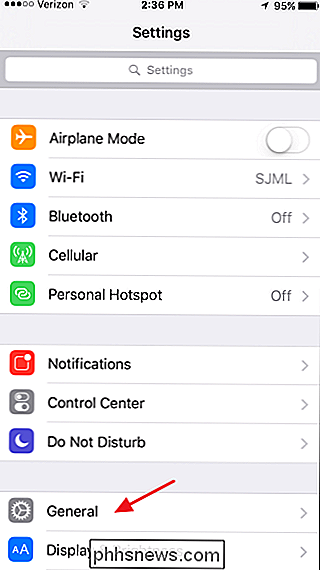
På siden Generelle innstillinger klikker du på "Tilbakestill".
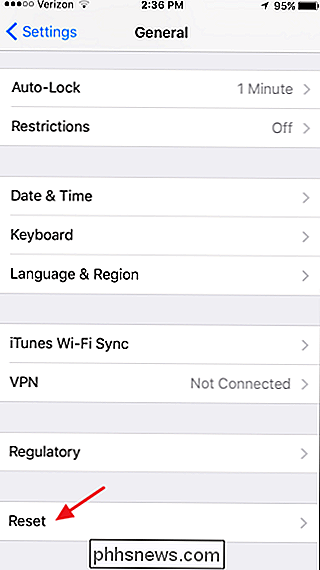
På nullstillingssiden klikker du på "Tilbakestill nettverksinnstillinger."
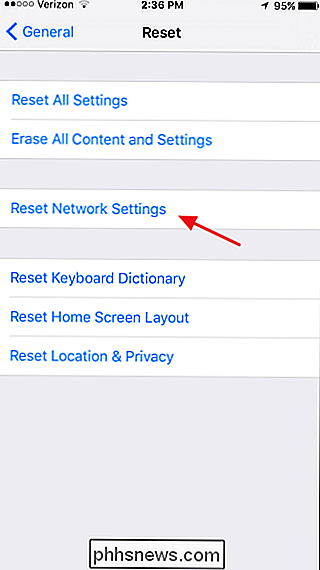
Hvis du har opprettet et passord, Du blir bedt om å skrive inn den.
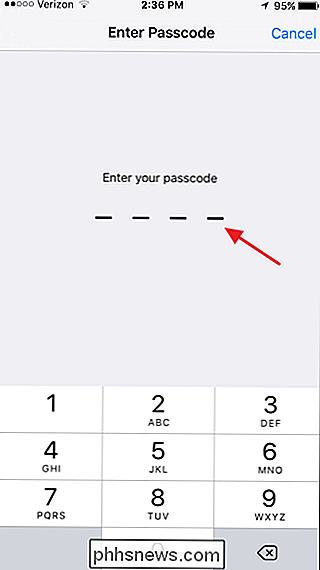
Når du blir bedt om å bekrefte handlingen, trykker du på "Tilbakestill nettverksinnstillinger."
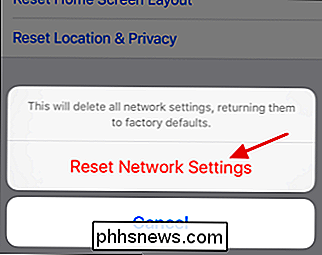
Enheten starter på nytt med alle nettverksinnstillinger tilbakestilt til fabrikkinnstillingene sine. Som vi nevnte, bør tilbakestilling av nettverket virkelig være en siste utvei når du feilsøker mobil-, Wi-Fi- eller Bluetooth-problemer som du ikke kan løse på annen måte. Men det er fortsatt en praktisk måte å starte fra bunnen av, muligens løse strenge nettverksproblemer og sette ting på måten du vil.

Slik åpner du flere forekomster av Excel
Hvis du noen gang har jobbet med flere arbeidsbøker i Excel, vet du at det noen ganger kan føre til problemer hvis alle arbeidsbøkene er åpne i samme tilfelle av Excel. For eksempel, hvis du omberegner alle formler, vil det gjøre det for alle åpne arbeidsbøker i samme tilfelle.Hvis du ikke vil at det skal skje, eller hvis du bare vil se begge regnearkene ved siden av hverandre i to forskjellige vinduer, er det å skape flere forekomster av Excel. Du kan

Se alle Mac-nettverkstrafikkene dine i sanntid med privat øye
Lurer du på hvilken av Mac-programmene du kobler til Internett, og hva de gjør? Private Eye lar deg spionere på programmene dine, og ser på alle utgående og innkommende forespørsler i sanntid. Og det er gratis. Vi har fortalt deg at Mac-brannmuren er slått av som standard, og hvordan du aktiverer den.


